Excel2010中新宏录制过程和使用技巧
发布时间:2017-03-31 07:45
宏是一系列命令和函数的集合。宏是一个难以理解的概念,如果经常要重复某项任务,那么可以用宏自动执行该任务。今天,小编就教大家在Excel中新宏录制过程和使用方法。
Excel2010中新宏录制过程和使用步骤如下:
录制新宏:
1、进入Excel,依次单击“工具”--“宏”--“录制新宏…”。

2、按箭头所指处,依次填写宏的名称,使用该宏的快捷键,并选择该宏保存在哪里。如果保存在当前工作簿则只能在当前工作簿使用;如果保存在个人宏工作簿,则其它工作簿也可以使用。完成后单击“确定”按钮。

3、这时可以把你需要的设置录制进来。右击单元格,选择“设置单元格格式…”。
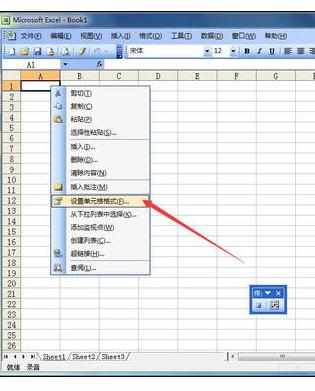
4、小编这里设置了字体和对齐方式,如图所示。单击“确定”按钮。

5、设置完成了,单击“停止录制”按钮。如图所示。下面我们来看一下该如何使用刚才录制的宏。
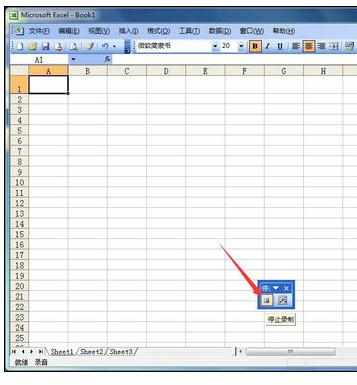
选中需要使用宏的单元格区域,依次单击“工具”--“宏”--“宏…”。
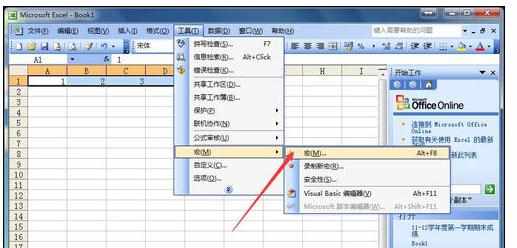
选中你刚才新建的宏,单击“执行”按钮。即可看到你选中的区域已经应用了你的宏了。


Excel2010中新宏录制过程和使用技巧的评论条评论